
Índice:
- Etapa 1: O que você precisa
- Etapa 2: o circuito
- Etapa 3: inicie o Visuino e selecione o tipo de placa Arduino UNO
- Etapa 4: Componentes ADD no Visuino
- Etapa 5: nos componentes do conjunto Visuino
- Etapa 6: nos componentes do Visuino Connect
- Etapa 7: gerar, compilar e fazer upload do código do Arduino
- Etapa 8: Jogue
- Autor John Day [email protected].
- Public 2024-01-30 11:34.
- Última modificação 2025-01-23 15:03.
Neste tutorial vamos aprender como detectar uma chuva usando um sensor de chuva e fazer um som usando um módulo de campainha e display OLED e Visuino.
Assista o vídeo.
Etapa 1: O que você precisa



Arduino UNO (ou qualquer outro Arduino) Baixe aqui
Módulo sensor de chuva, pegue aqui
Fios de ligação
Breadboard Obtenha aqui
Display OLED Obtenha aqui
Piezo buzzer Baixe aqui
Programa Visuino: Baixe o Visuino
Etapa 2: o circuito

- Conecte o pino do display OLED [VCC] ao pino do Arduino [5V]
- Conecte o pino do display OLED [GND] ao pino do Arduino [GND]
- Conecte o pino de exibição OLED [SDA] ao pino Arduino [SDA]
- Conecte o pino de exibição OLED [SCL] ao pino Arduino [SCL]
- Conecte o Arduino 5V ao pino do módulo piezo buzzer VCC
- Conecte o Arduino GND ao pino do módulo piezo buzzer GND
- Conecte o pino 2 digital do Arduino ao pino S do módulo piezo buzzer (sinal)
- Conecte o Arduino 5V ao pino do módulo do sensor de chuva VCC
- Conecte o Arduino GND ao pino do módulo do sensor de chuva GND
- Conecte o pino 0 analógico do Arduino ao pino A0 do módulo do sensor de chuva
Etapa 3: inicie o Visuino e selecione o tipo de placa Arduino UNO


Para começar a programar o Arduino, você precisará ter o IDE do Arduino instalado aqui:
Esteja ciente de que existem alguns bugs críticos no Arduino IDE 1.6.6. Certifique-se de instalar 1.6.7 ou superior, caso contrário, este Instructable não funcionará! Se você não tiver feito isso, siga as etapas neste Instrutível para configurar o IDE do Arduino para programar o Arduino UNO! O Visuino: https://www.visuino.eu também precisa ser instalado. Inicie o Visuino como mostrado na primeira imagem Clique no botão "Ferramentas" no componente Arduino (Figura 1) no Visuino. Quando a caixa de diálogo aparecer, selecione "Arduino UNO" conforme mostrado na Figura 2
Etapa 4: Componentes ADD no Visuino



- Adicionar componente "Tela OLED"
- Adicionar componente "Digital (Boolean) Inverter (Not)"
- Adicionar componente "Atraso"
Etapa 5: nos componentes do conjunto Visuino



- Clique duas vezes no DisplayOLED1 e na janela de elementos arraste "Desenhar texto" para o lado esquerdo.
- Na janela de propriedades, defina o tamanho como 2, digite: RAINING! e Y a 20; feche a janela de elementos
- Selecione Delay1 e na janela de propriedades mude o intervalo para 3000000
Etapa 6: nos componentes do Visuino Connect


- Conecte o pino 0 analógico do Arduino ao pino do inversor 1
- Conecte o pino do Inversor1 ao início do pino Delay1 e DisplayOLED1> Desenhe o relógio do pino do Texto1 e o pino 2 do Arduino Digital
- Conecte Delay1 pin Out to DisplayOLED1> Preencher Screen1 pin Clock
- Conecte DisplayOLED1 pino I2C Out ao pino da placa Arduino I2C In
Etapa 7: gerar, compilar e fazer upload do código do Arduino

No Visuino, na parte inferior, clique na guia "Construir", certifique-se de que a porta correta esteja selecionada e, em seguida, clique no botão "Compilar / Construir e Carregar".
Etapa 8: Jogue
Se você ligar o módulo Arduino UNO e jogar um pouco de água no sensor de chuva, o display LED deve começar a mostrar o texto "CHOVENDO!" e o módulo de campainha deve emitir um som.
Parabéns! Você concluiu seu projeto com Visuino. Também está em anexo o projeto Visuino, que criei para este Instructable, você pode baixá-lo aqui e abri-lo no Visuino:
Recomendado:
DIY IR Sensor de chuva do carro: 6 etapas

DIY IR Sensor de chuva do carro: peças necessárias: 1- Sensor IR para evitar obstáculos KY-032 (AD-032) 2- Módulo de relé 5V3- qualquer tipo de carregador móvel 12V4- pequena caixa transparente para montar o emissor e receptor IR LED (você pode obtê-lo de um receptor de satélite antigo) .5- placa PCB universal 6
Sensor de chuva LORA: 6 etapas
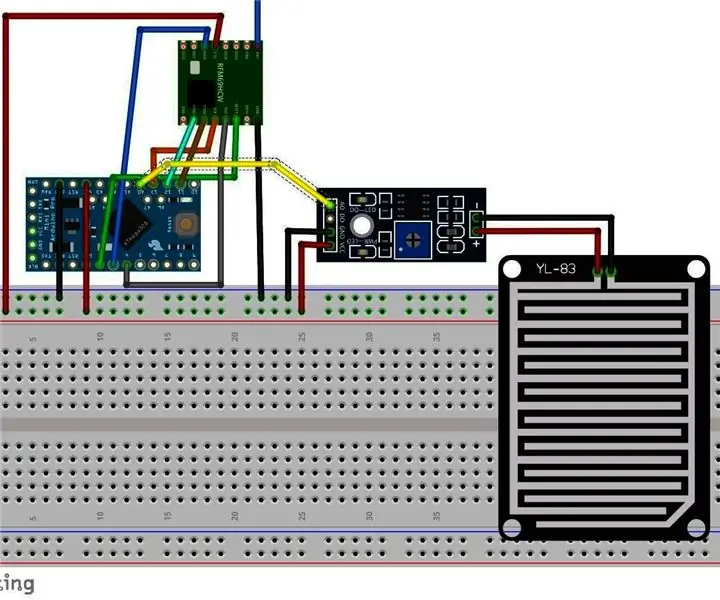
Sensor de chuva LORA: Para fazer minha estufa automatizada, precisei de alguns sensores. Vou usar esse sensor de chuva para decidir se os aspersores devem ser ligados ou não. Vou explicar esse sensor de chuva de duas maneiras. usando a porta digital usando a porta analógica; Ao usar o
Como fazer um circuito de alarme de chuva usando o transistor BC547: 10 etapas

Como fazer um circuito de alarme de chuva usando o transistor BC547: Olá amigo, Hoje vou fazer um circuito de alarme de chuva simples usando o transistor BC547. Este circuito é muito fácil de fazer. Vamos começar
Usando sensores de temperatura, água da chuva e vibração em um Arduino para proteger ferrovias: 8 etapas (com imagens)

Usando sensores de temperatura, água da chuva e vibração em um Arduino para proteger ferrovias: Na sociedade moderna, um aumento no número de passageiros ferroviários significa que as empresas ferroviárias devem fazer mais para otimizar as redes para acompanhar a demanda. Neste projeto, mostraremos em pequena escala como os sensores de temperatura, água da chuva e vibração
Como usar o sensor de chuva FC-37 com um Arduino: 4 etapas (com imagens)

Como usar o sensor de chuva FC-37 com um Arduino: Olá! No meu primeiro instrutível, mostrarei como usar o sensor de chuva FC-37 com um arduino. Estou usando um arduino nano, mas outras versões funcionarão bem
